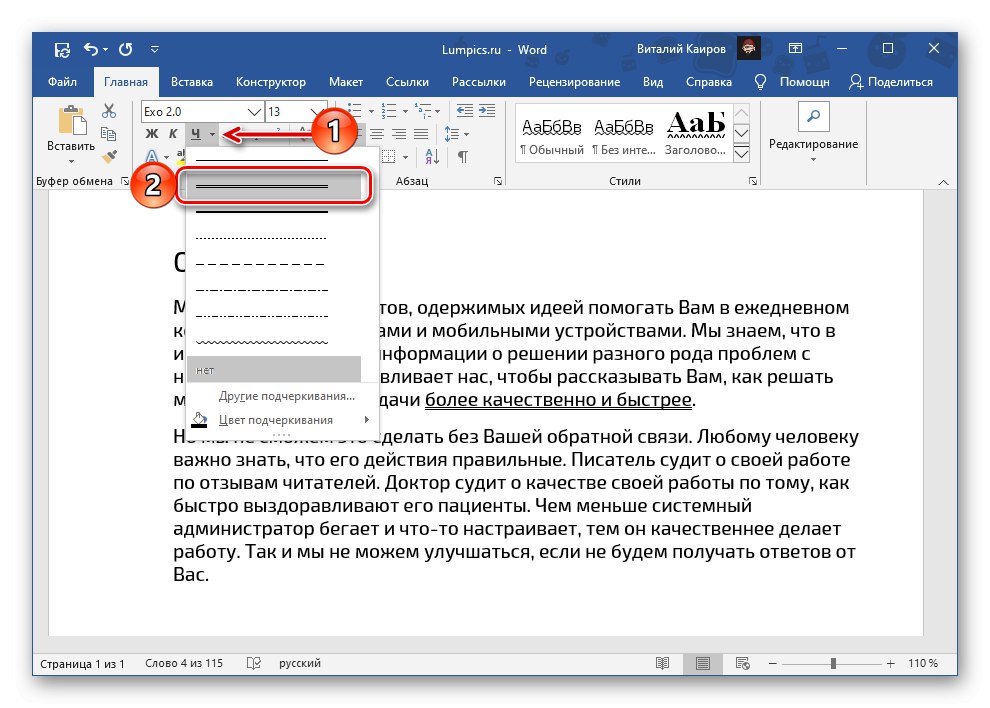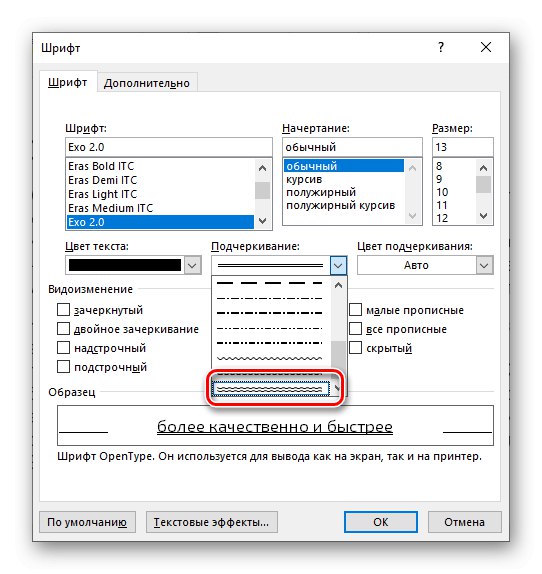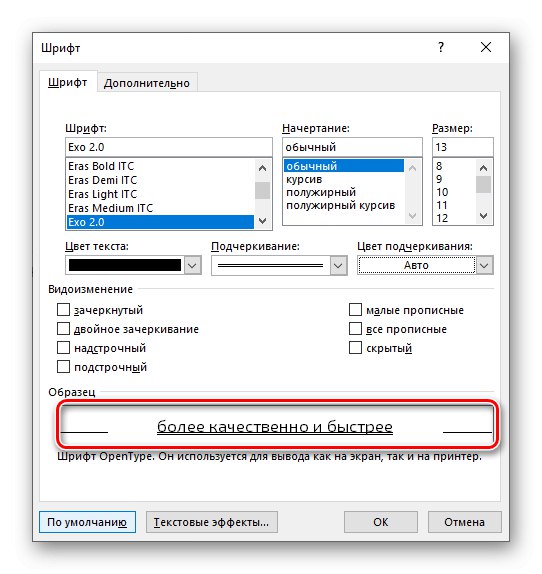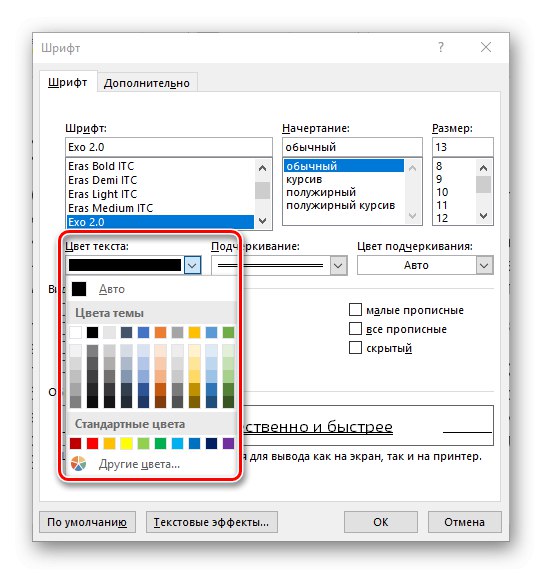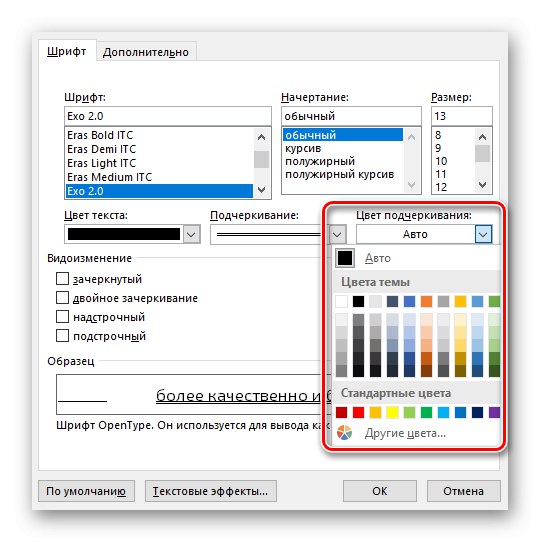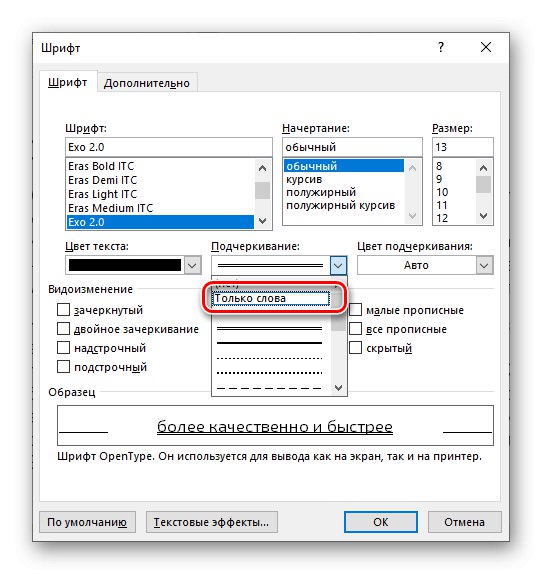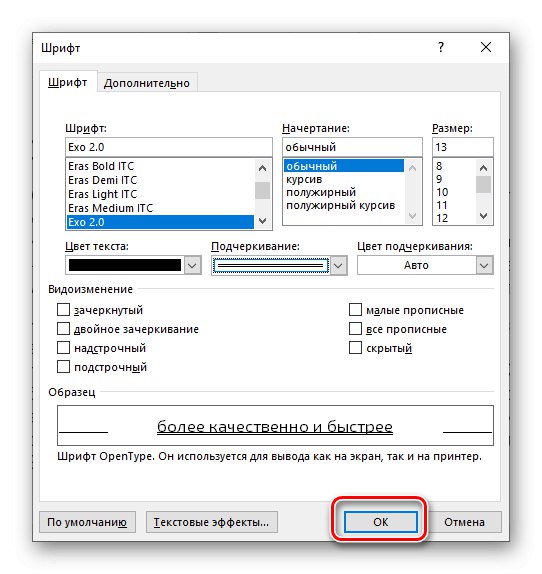Metóda 1: Tlačidlo na paneli nástrojov
Jedna z možností pre štýl textu v dokumente Microsoft Word je jeho podčiarknutie, ktoré predvolene vyzerá ako jeden riadok. Nahradiť ho dvojitým nie je ťažké.
- Vyberte časť textu, ktorú chcete podčiarknuť.
- Vyvolajte ponuku tlačidiel Hktorý je v paneli nástrojov „Písmo“ záložky "Domov"... Kliknite na trojuholník smerujúci nadol napravo od neho. Vyberte dvojitú čiaru zo zoznamu dostupných možností.
![Vyberte v Microsoft Word možnosť dvojriadkového podčiarknutia]()
Toto sa okamžite zobrazí v texte.
- Ak je to žiaduce, môžete presnejšie upraviť vzhľad samotnej dvojitej čiary a textu, pod ktorým sa nachádza. Vykonáte to v ponuke tlačidla H vybrať položku „Ďalšie možnosti podčiarknutia“.
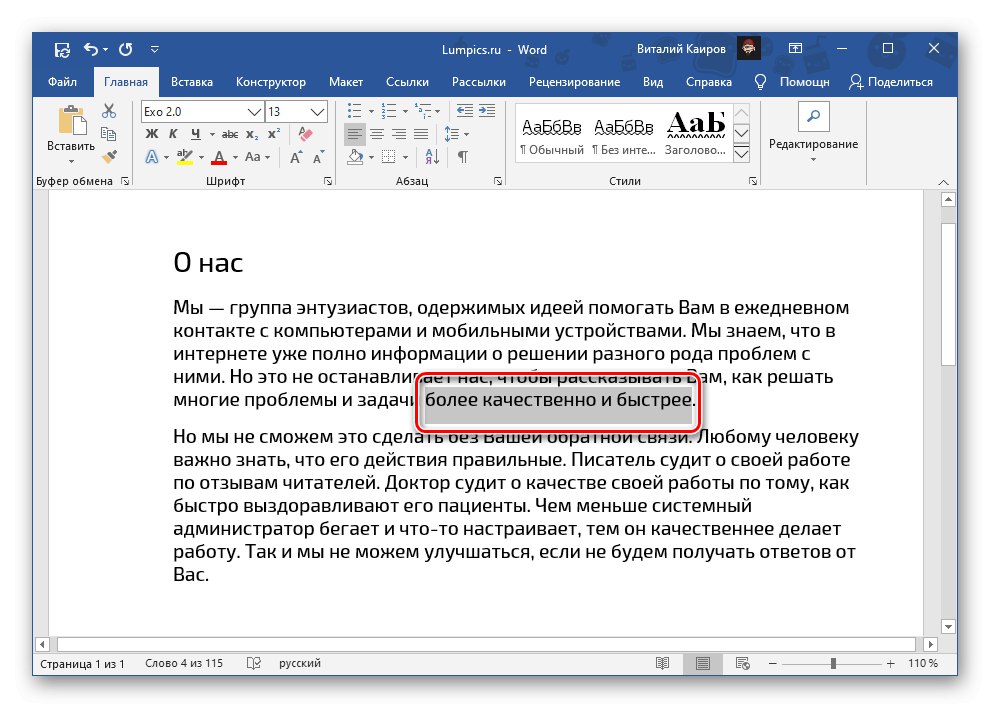
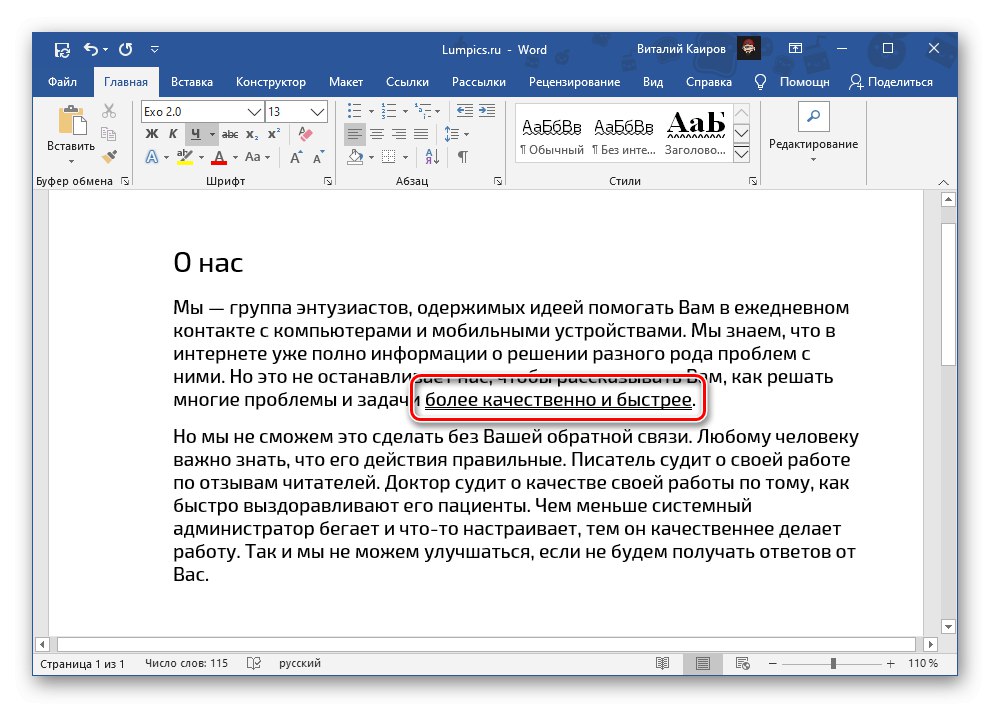
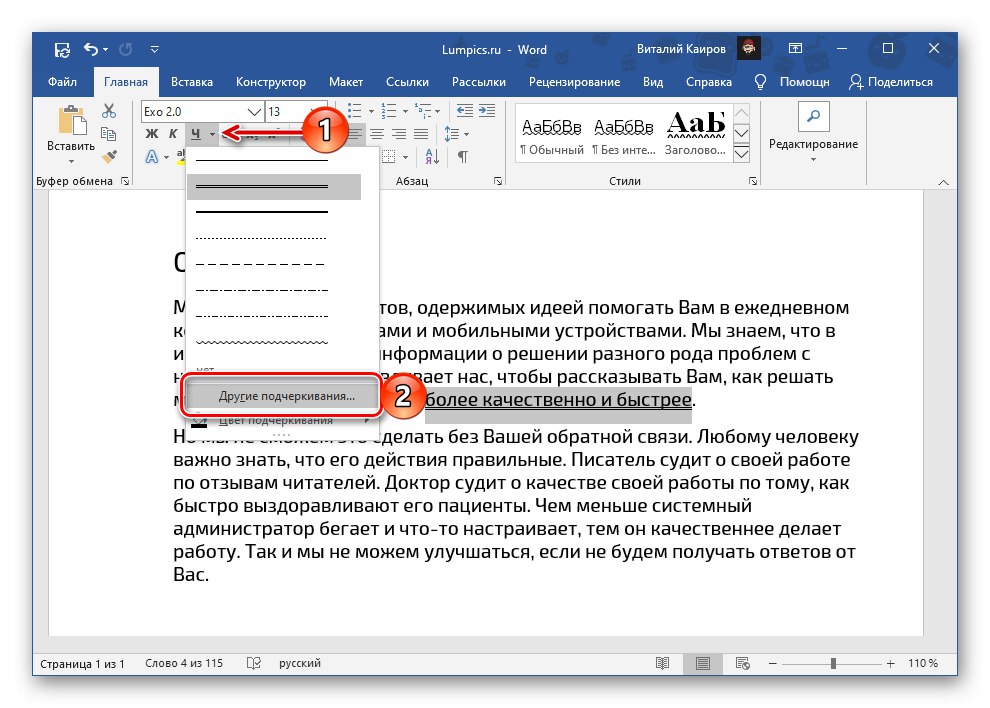
Možnosti dostupné v okne, ktoré sa otvorí „Písmo“, budeme sa podrobnejšie zaoberať v ďalšej časti článku.
Prečítajte si tiež: Ako vytvoriť podčiarknutie v programe Word
Metóda 2: Parametre skupiny Písmo
Ak vám štandardná dvojitá čiara z nejakého dôvodu nevyhovuje alebo chcete upraviť jej zobrazenie podrobnejšie, po predchádzajúcom výbere požadovaného fragmentu textu, zavolajte dialógové okno „Písmo“ - urobíte to tak, že kliknete na malú šípku v pravom dolnom rohu rovnomennej skupiny nástrojov. To isté sa dá urobiť postupným lisovaním H – „Ďalšie možnosti podčiarknutia“, ktorá bola uvedená na konci predchádzajúcej časti článku.

- Všetky dostupné možnosti podčiarknutia textu sa môžete zoznámiť v rozbaľovacom zozname pod rovnomennou položkou. Dvojitá čiara je bohužiaľ uvedená iba v štandardnej podobe.
- Jedinou alternatívou je podčiarknutie dvoma vlnovkami.
![V aplikácii Microsoft Word podčiarknite text dvojitou vlnovkou]()
Prečítajte si tiež: Ako podčiarknuť slovo vlnovkou v programe Word
- Možnosti zmeny štýlu tváre spočívajú doslova v niekoľkých možnostiach, ktorých pôsobenie je možné pozorovať v oblasti náhľadu tzv. „Ukážka“.
![Náhľad štýlu textu v programe Microsoft Word]()
K dispozícii je voliteľná farba textu
![Vyberte farbu textu nad podčiarknutím v programe Microsoft Word]()
a priamo na linku samotnú,
![Vyberte farbu podčiarknutia textu v dokumente Microsoft Word]()
ako aj možnosti jeho zobrazenia iba pod textom alebo a na medzery (predvolene nastavené a vzťahuje sa na všetky riadky).
![Zobraziť podčiarknutie textu iba pri slovách v programe Microsoft Word]()
Po výbere kliknite na tlačidlo „OK“ - táto akcia zavrie okno „Písmo“ a použiť vybraný typ podčiarknutia na text.
![Zatvorte okno Možnosti súpravy nástrojov Písmo v programe Microsoft Word]()
Prečítajte si tiež: Ako zmeniť písmo v programe Word
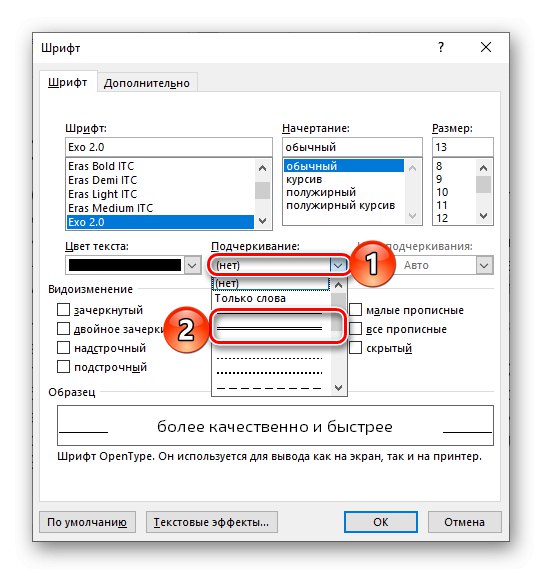
Rýchlejšou možnosťou podčiarknutia textu je použitie klávesovej skratky „Ctrl + U“, ale problém je, že týmto spôsobom je možné použiť iba jednu pomlčku bez ohľadu na to, ktorá možnosť už bola vybratá skôr a nastavená predvolene.
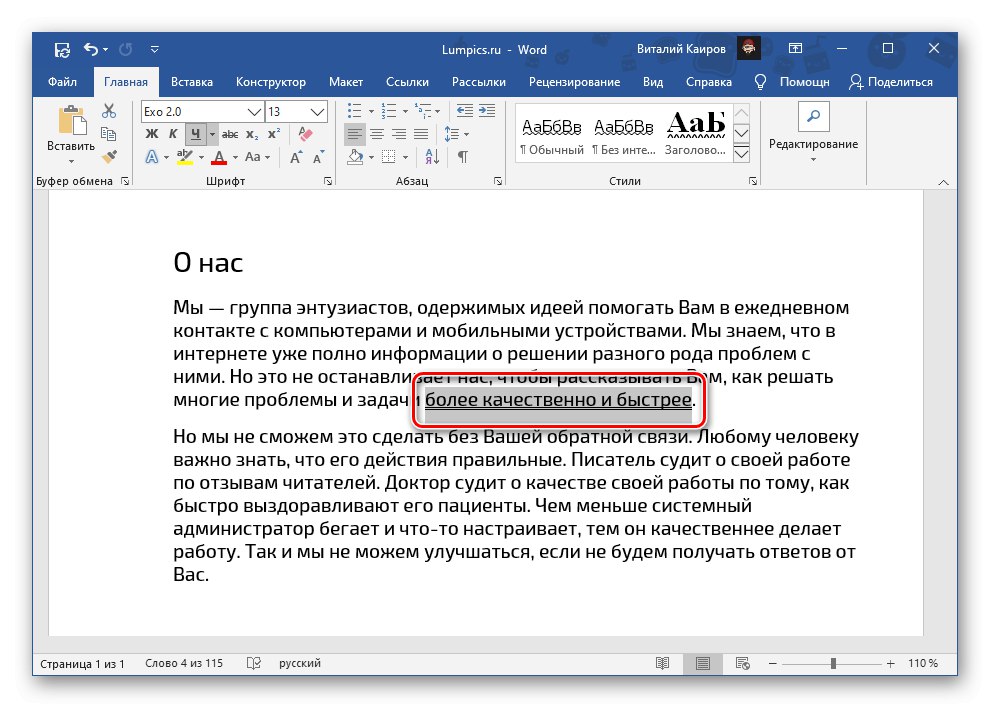
Prečítajte si tiež: Klávesové skratky pre prácu v programe Word
Vytvára sa predvolený štýl podčiarknutia
Bez ohľadu na to, ktorú možnosť v ponuke tlačidiel vyberiete, chcete text podčiarknuť H alebo dialógové okno „Písmo“, bude sa vzťahovať na celý textový dokument, s ktorým momentálne pracujete. To znamená, že ak ste vybrali dvojitú čiaru, bude to ona, ktorá sa použije na akýkoľvek vybraný text po kliknutí na príslušné tlačidlo na paneli nástrojov. Ak chcete, aby sa tento štýl tváre stal štandardom pre ďalšie textové súbory vytvorené v programe Word, postupujte takto:
- Zavolajte dialógové okno „Písmo“... Okrem vyššie diskutovaných metód to môžete urobiť pomocou klávesovej skratky „Ctrl + D“.
- Vyberte požadovanú možnosť podčiarknutia a v prípade potreby ju upravte. Ďalej kliknite na tlačidlo umiestnené v ľavom rohu „Predvolené“.
- Umiestnite značku oproti druhej položke - „Všetky dokumenty založené na šablóne Normal?“a potom kliknite „OK“ potvrdiť v tomto a potom v okne „Písmo“.

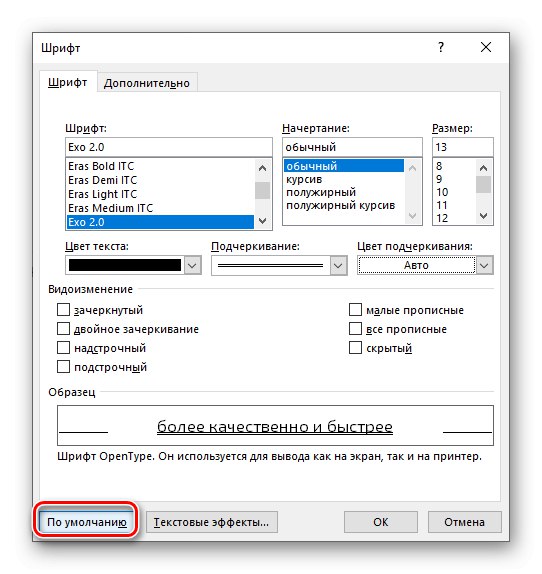
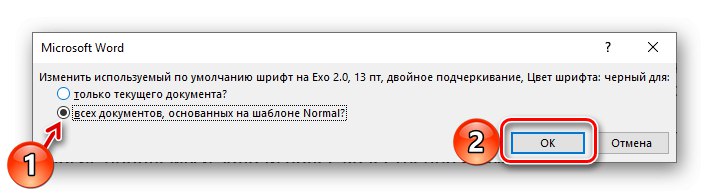
Nastavený štýl podčiarknutia textu sa teraz použije na všetky nové súbory vytvorené v programe Word.
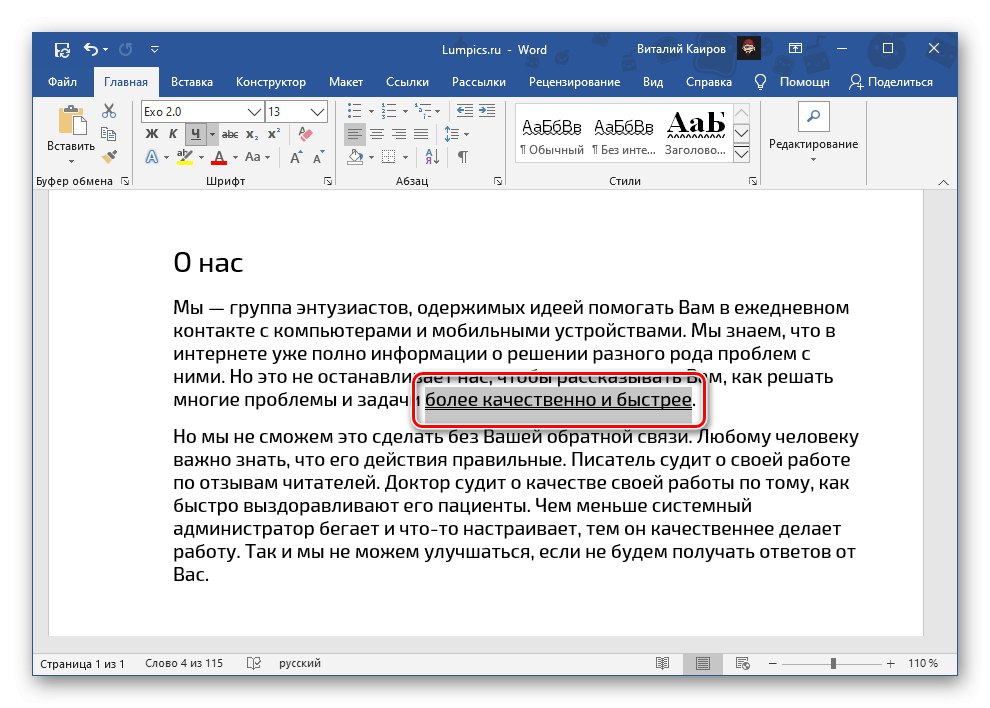
Prečítajte si tiež: Ako vytvoriť šablónu dokumentu v programe Word
Odstrániť podčiarknutie
Ak ste omylom podčiarkli nesprávne slovo alebo slová alebo sa potrebujete pravopisu zbaviť, vyberte časť textu a kliknite na tlačidlo H... Ak bol výber podčiarknutý dvoma ťahmi alebo inými riadkami okrem štandardného jedného riadku, môžete použiť klávesovú skratku „Ctrl + U“ - bude potrebné ich stlačiť dvakrát, pretože prvý raz pridá štandardný štýl a druhý ho odstráni.
Prečítajte si tiež: Ako vrátiť poslednú akciu v programe Word